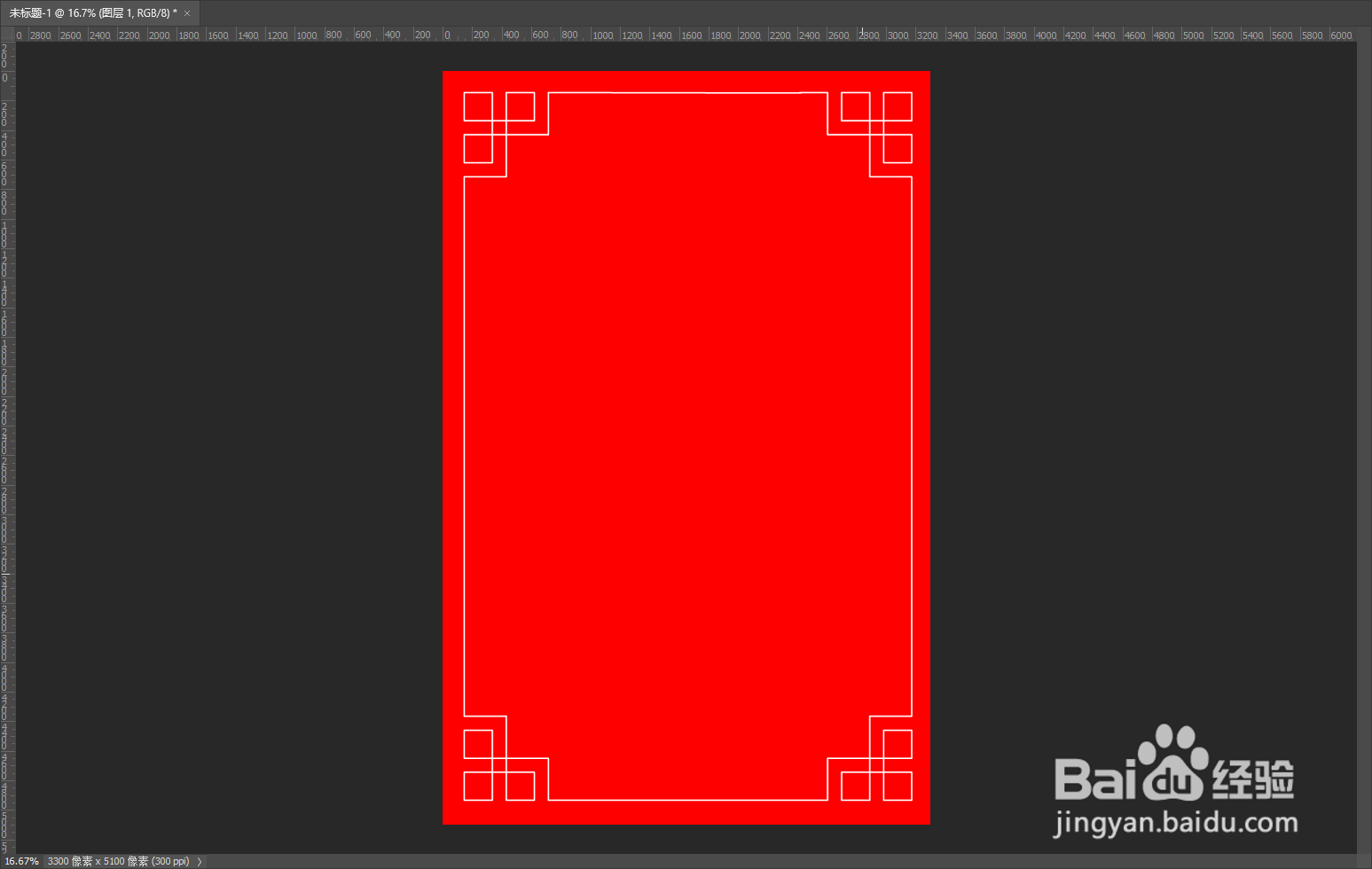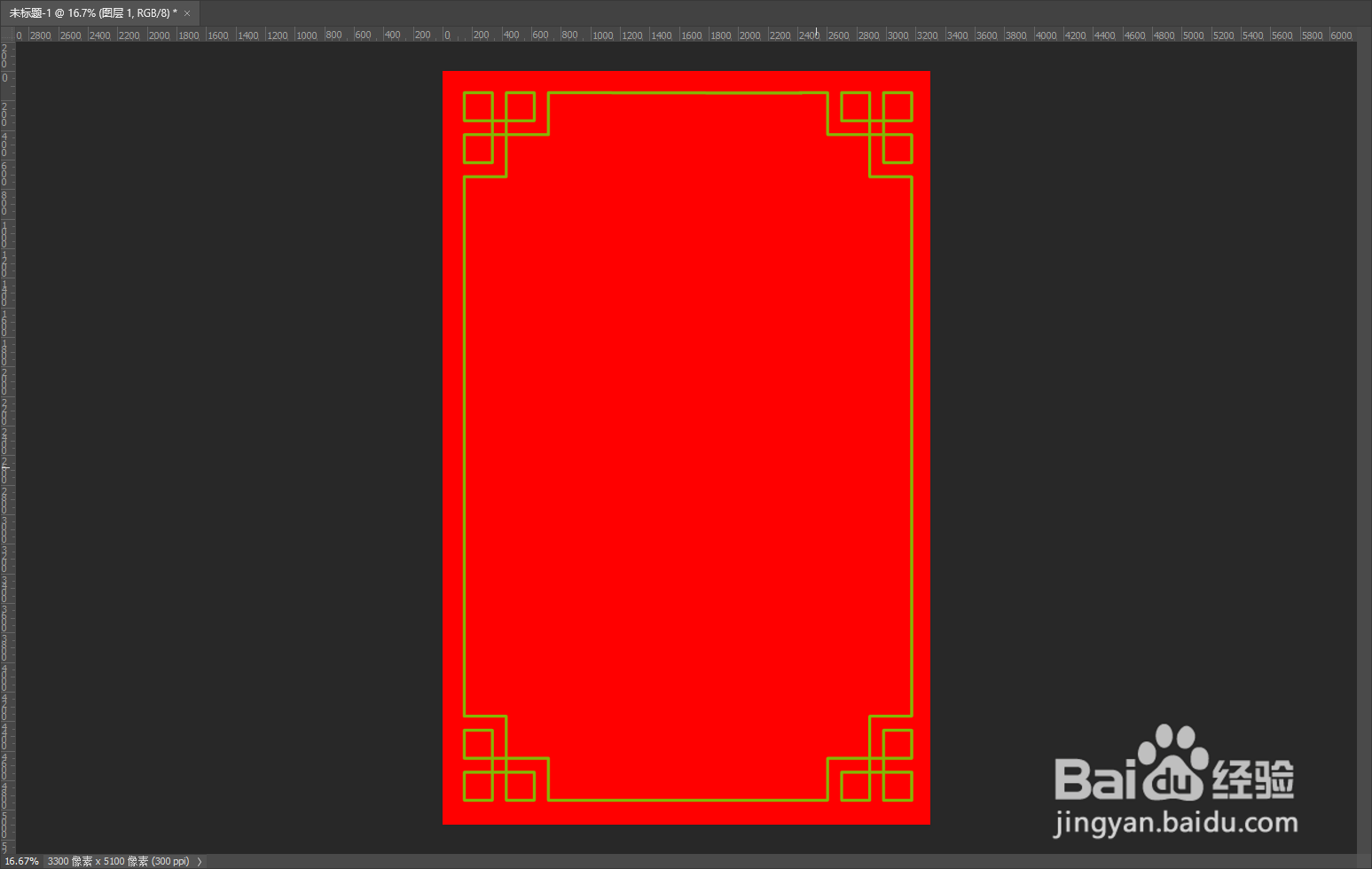1、在Ps中新建一个竖版文档。
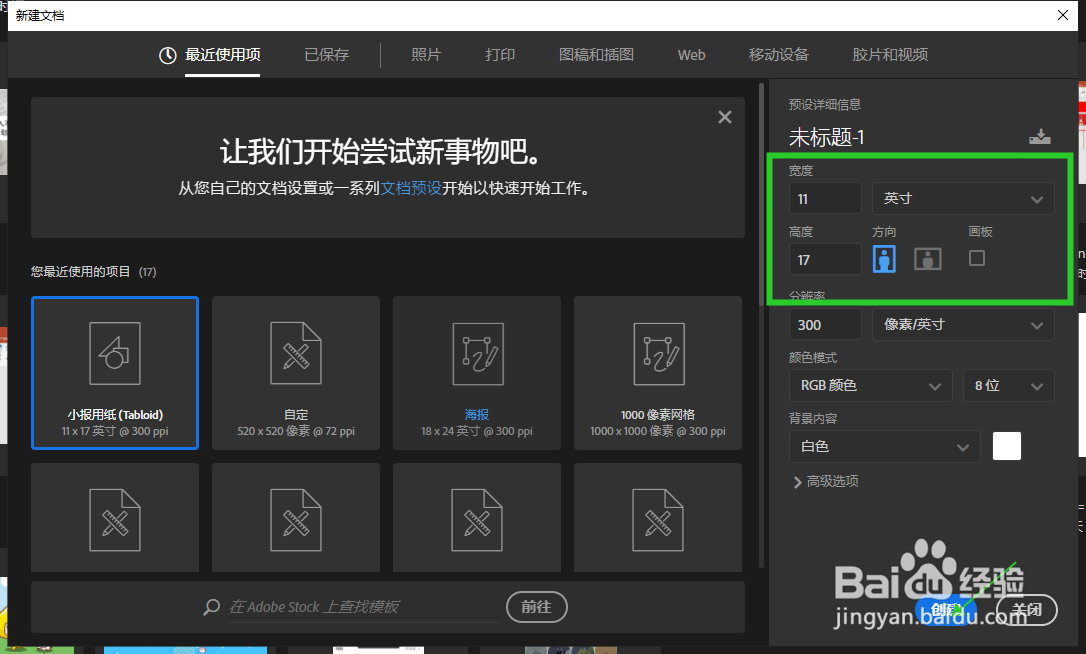
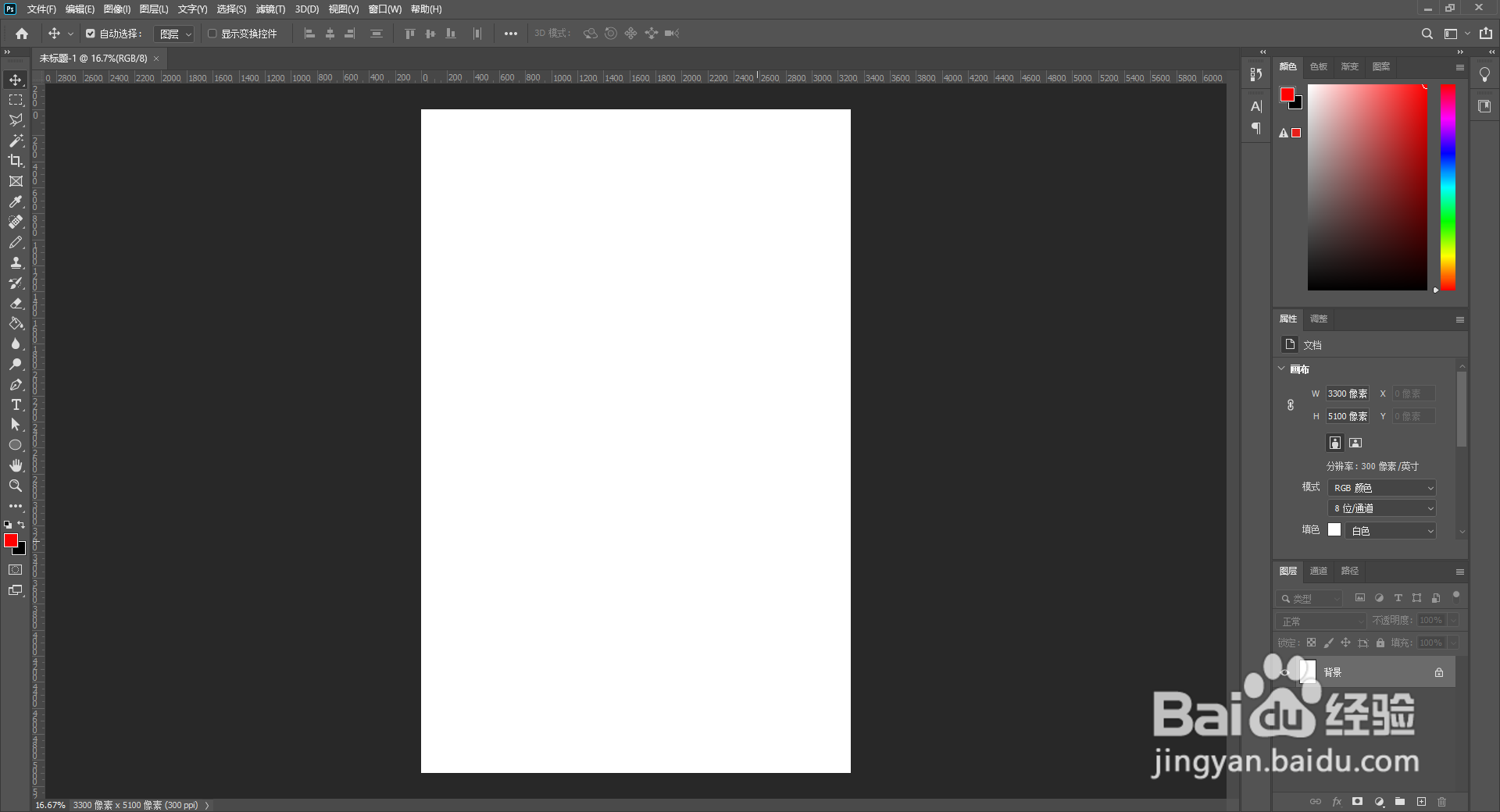
2、将背景填充为红色,并且新建一个图层。
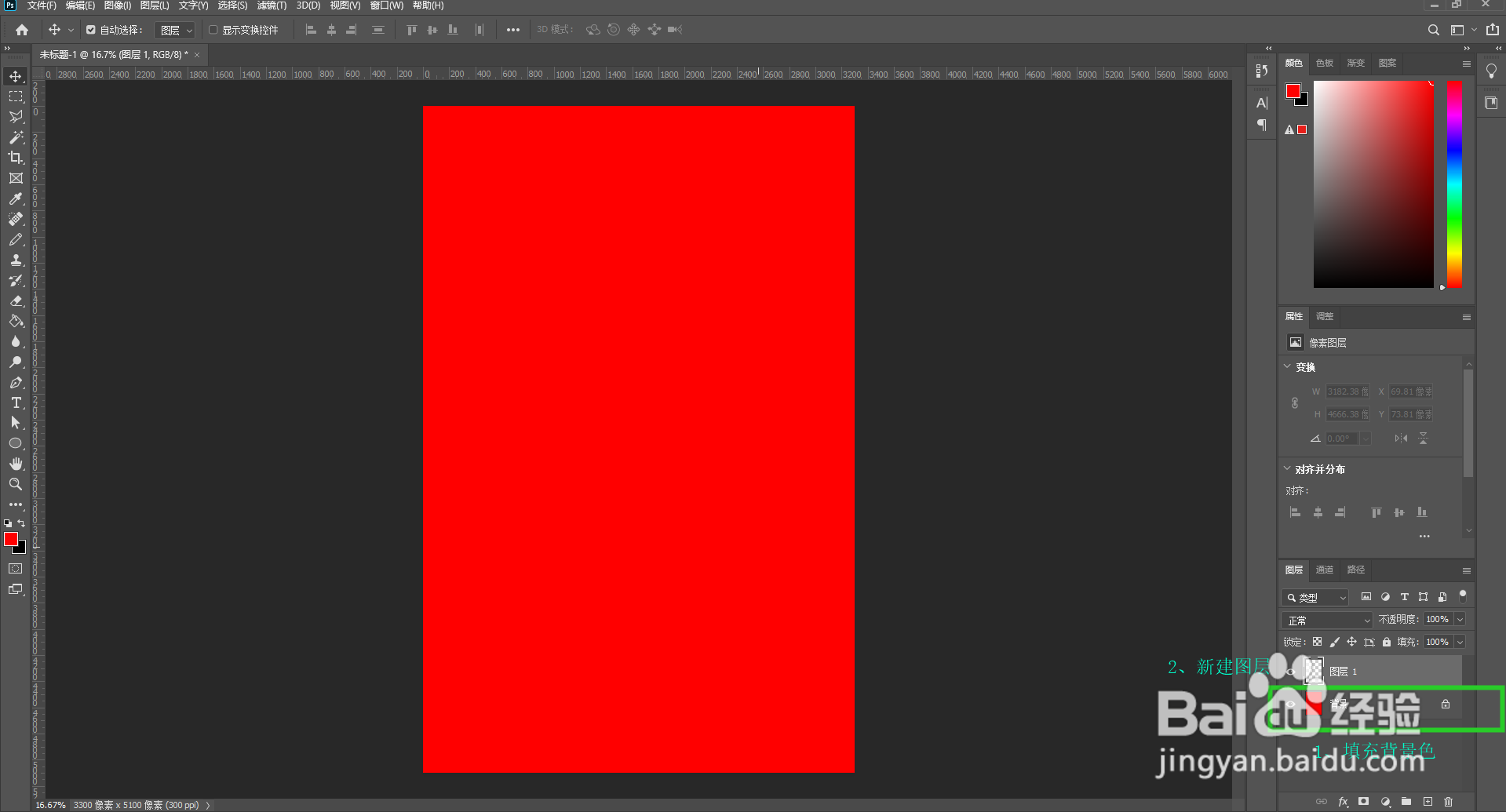
3、点击【视图】->【显示】->【网格】,打开网格辅助线。
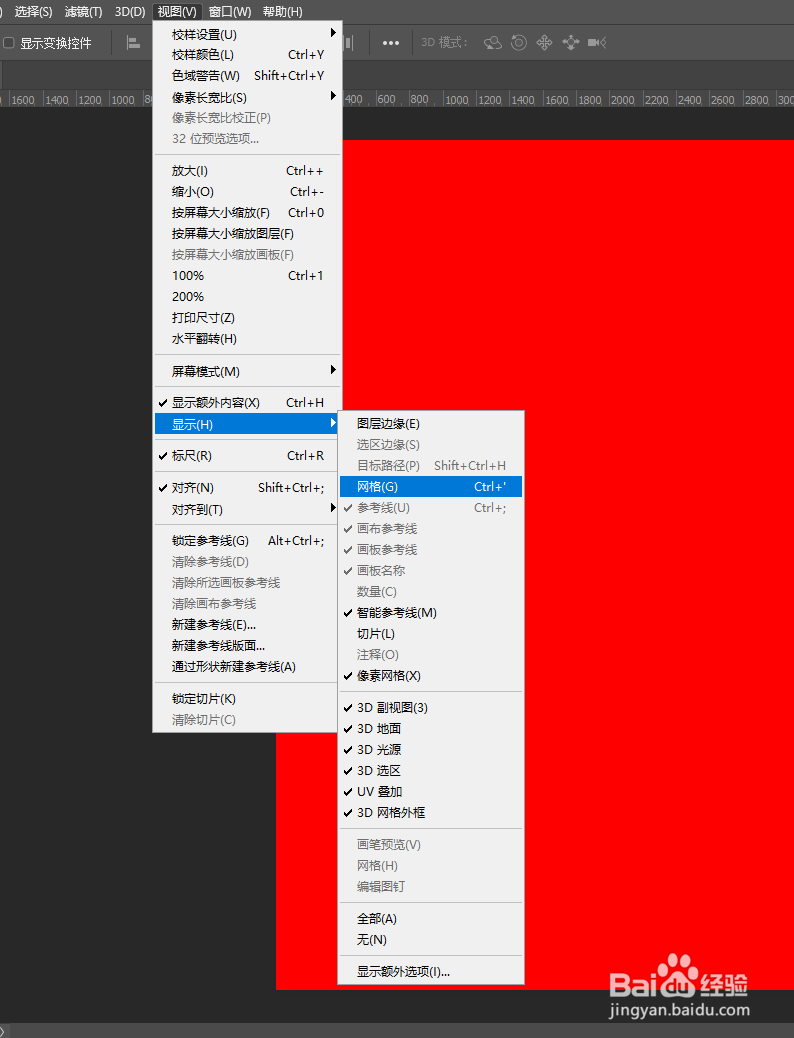
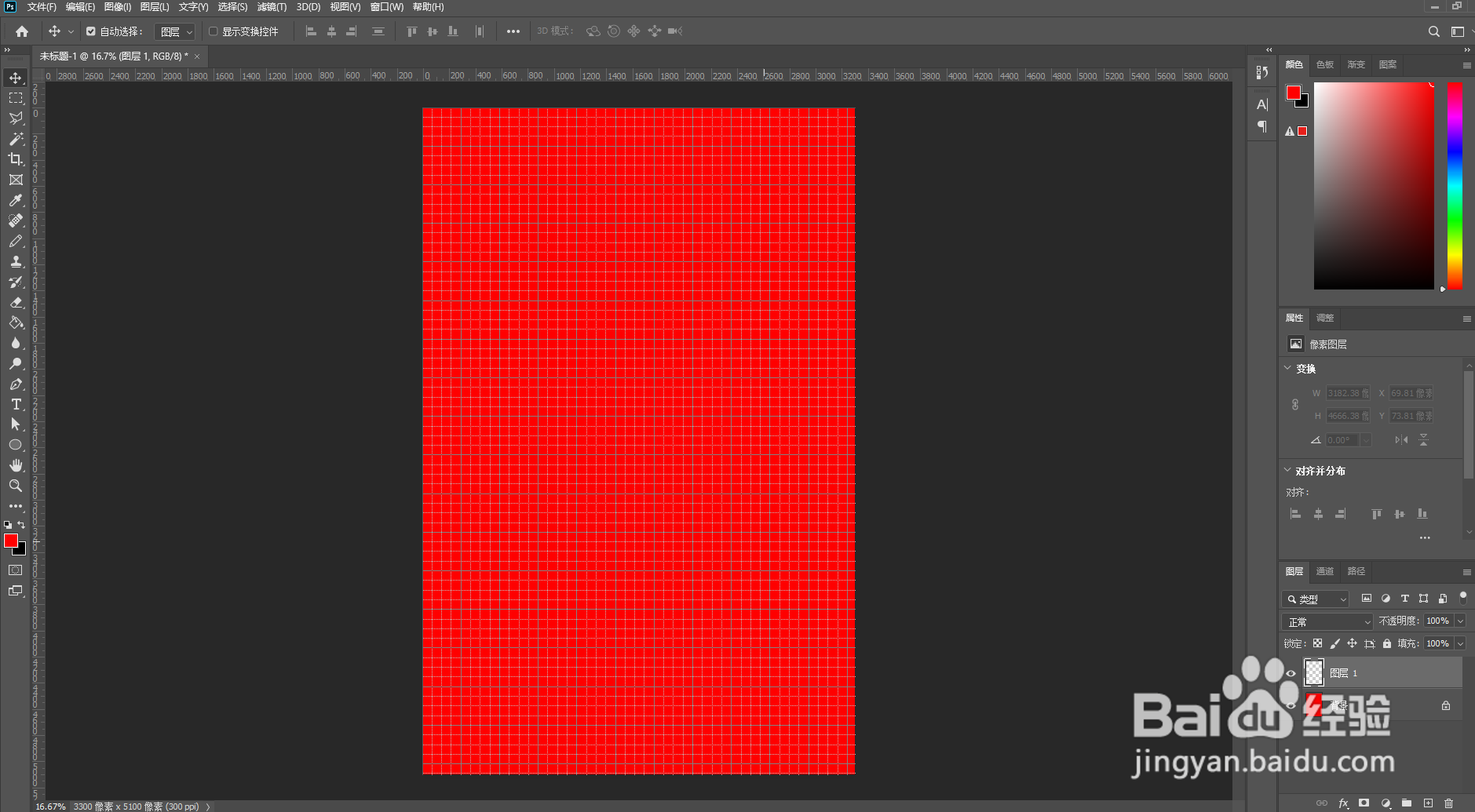
4、点击左侧工具栏中的钢笔工具,在图层一上绘制如下图所示图形。然后,调节图形的大小和位置。
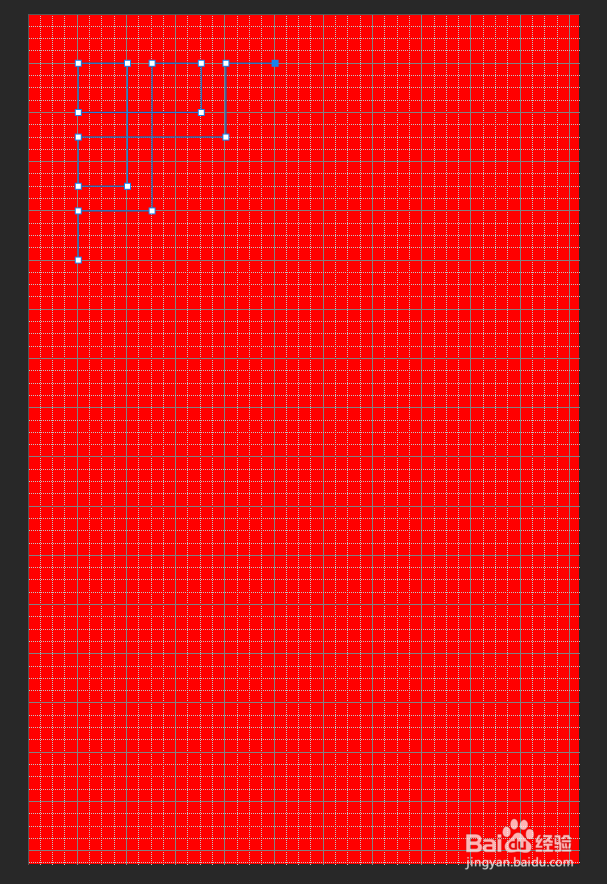
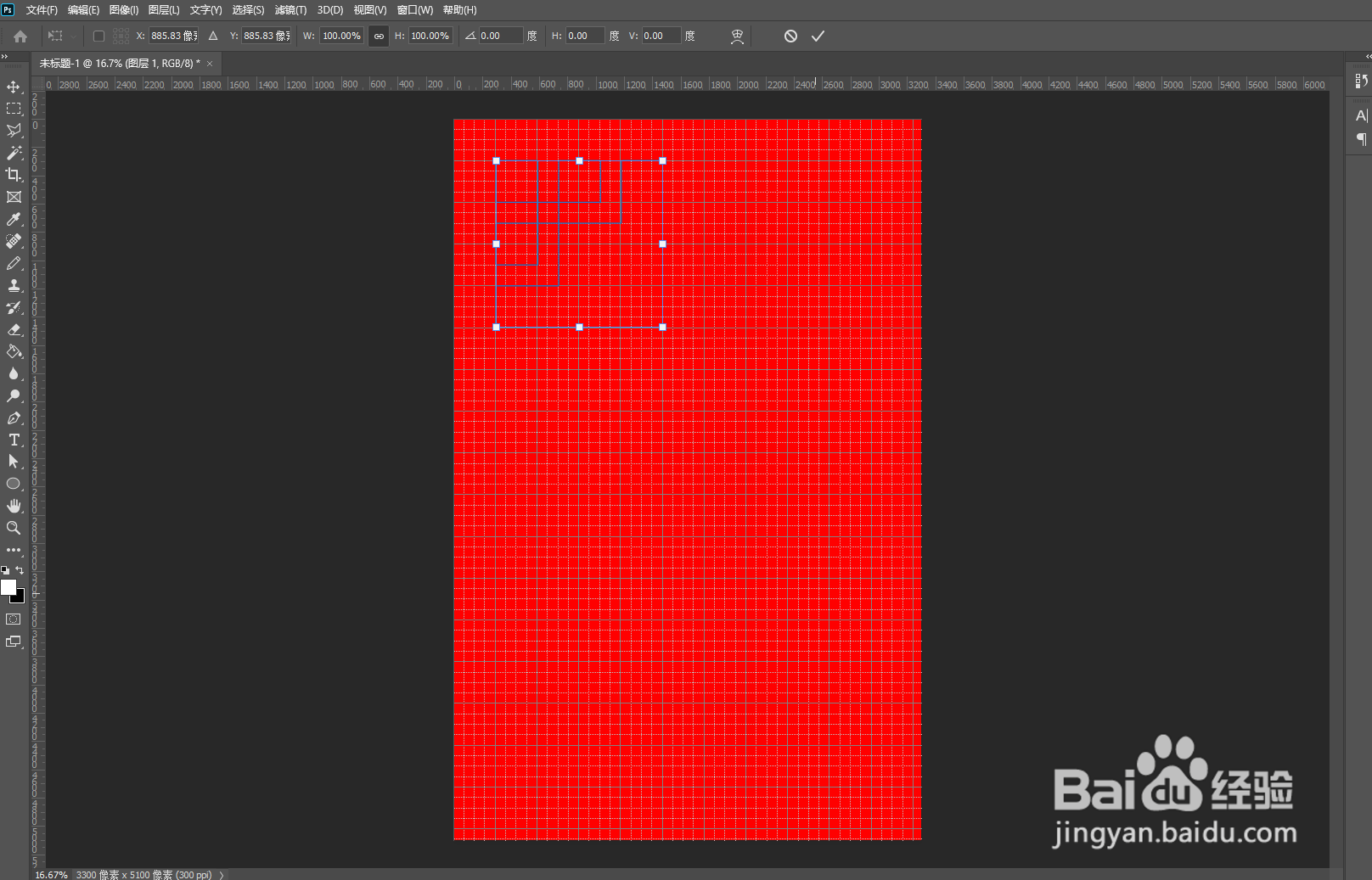
5、复制三份图形,通过变换调整图形位置,如下图所示。
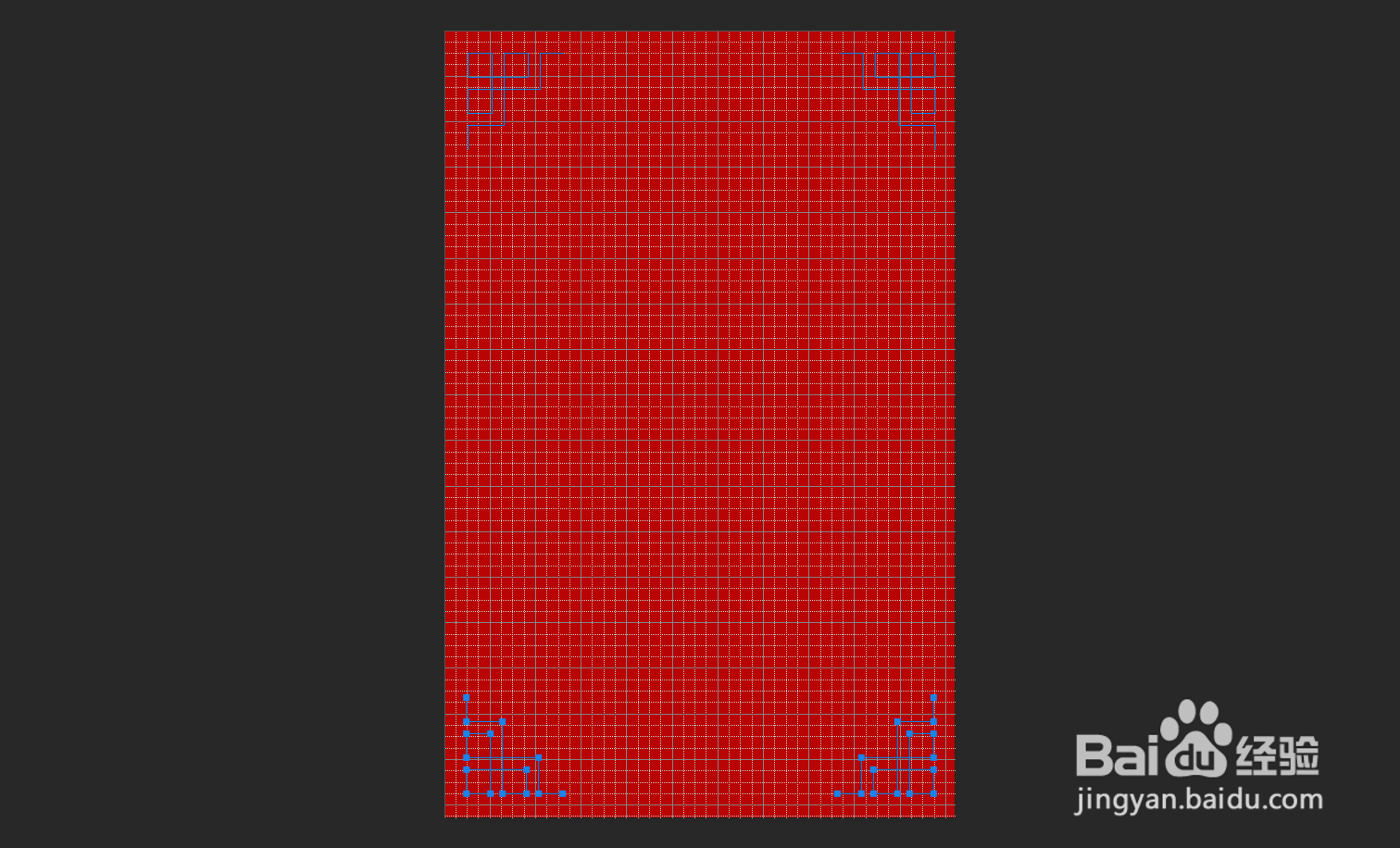
6、点击【视图】->【显示】->【网格】,取消网格显示。
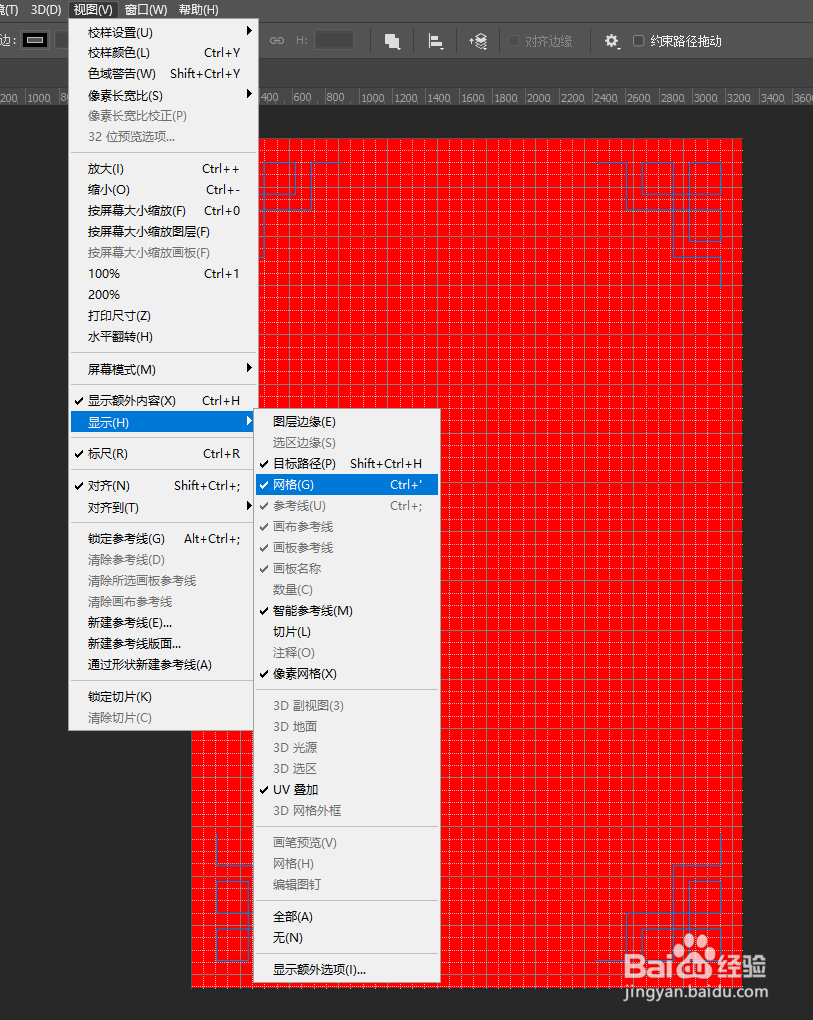
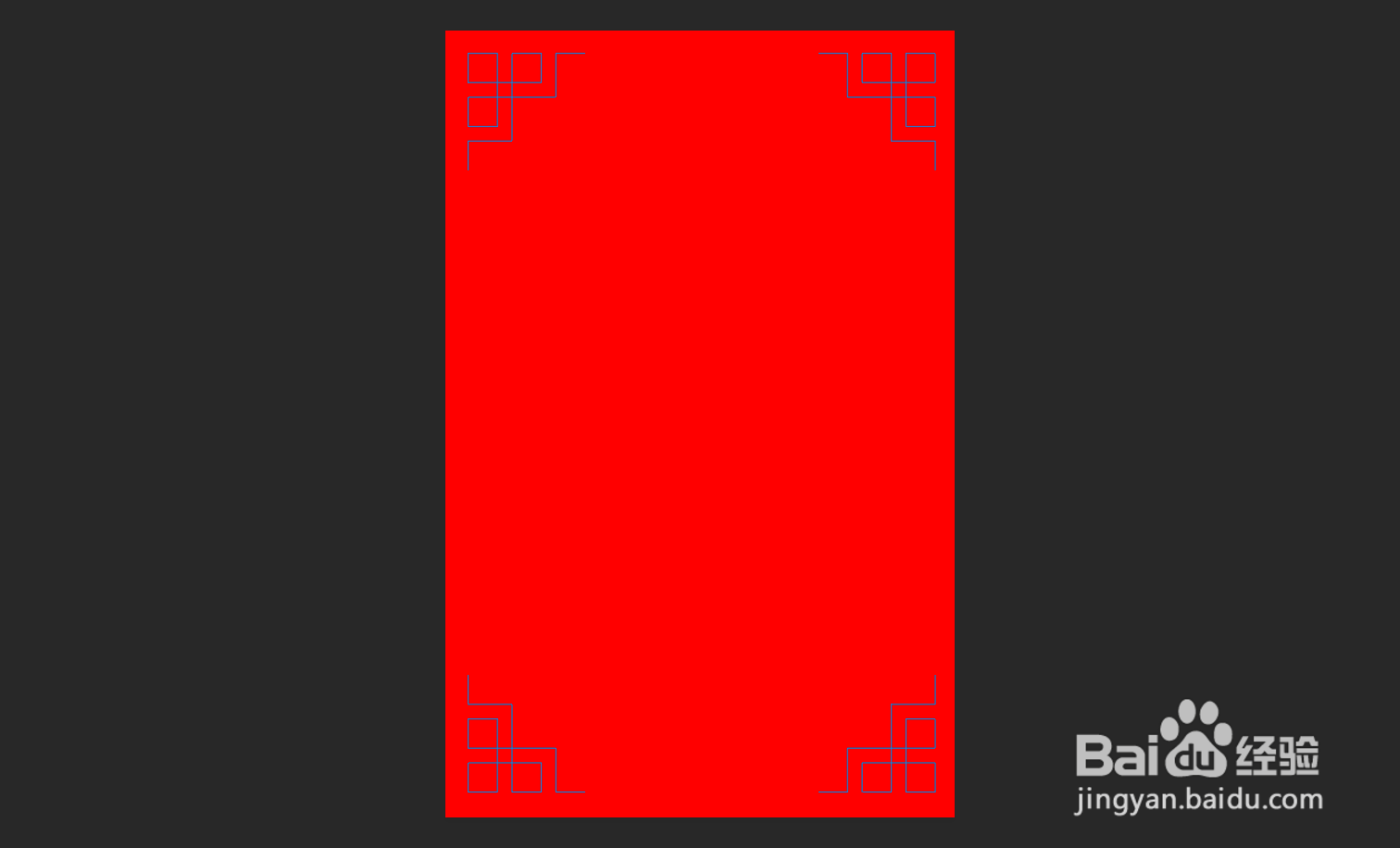
7、用钢笔工具,将四个角上的图形连接起来,如下图:
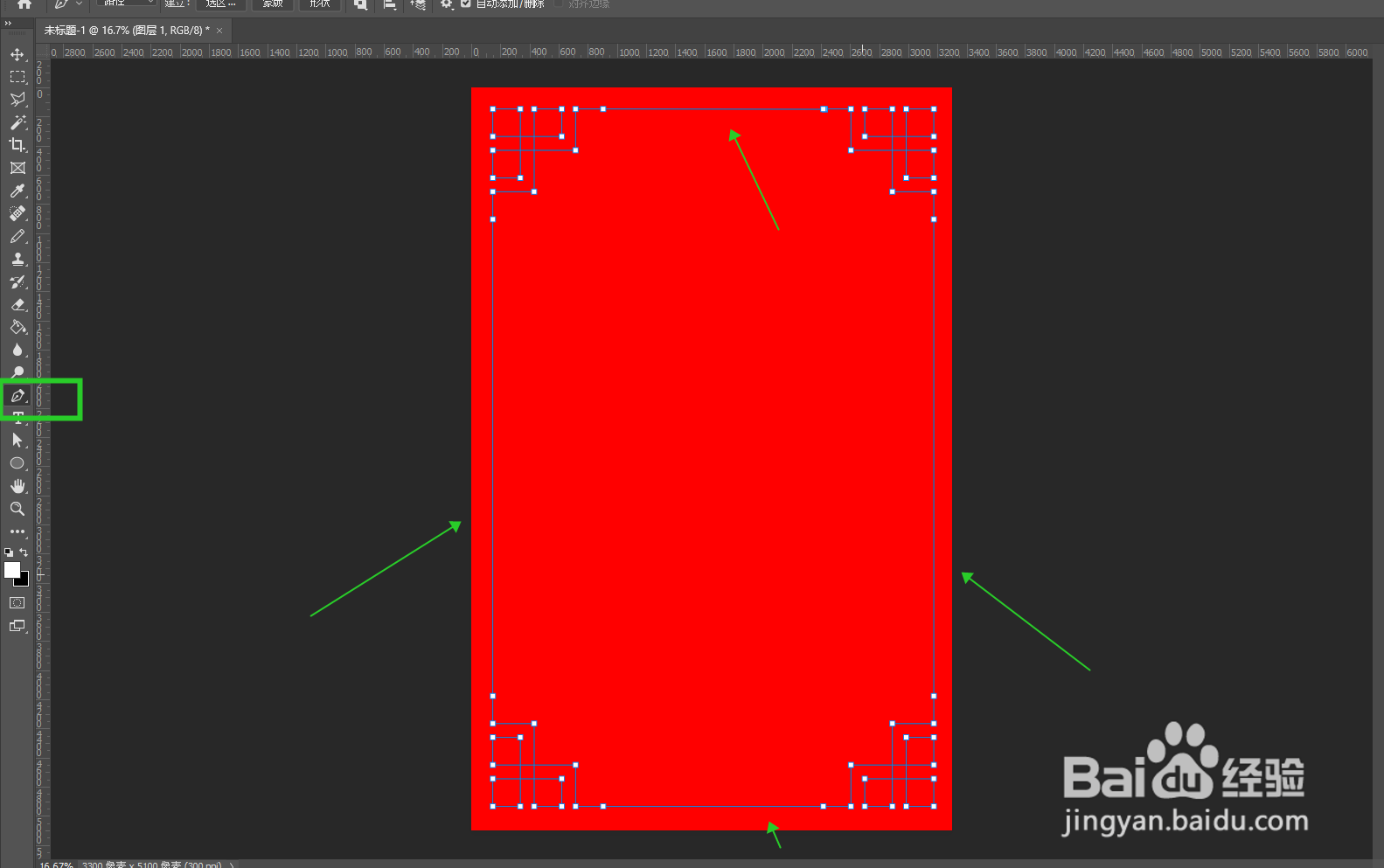
8、左侧工具栏,选择铅笔工具。设置大小和硬度。
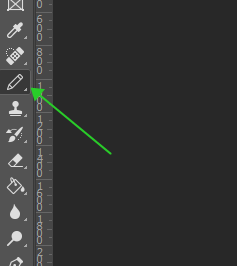
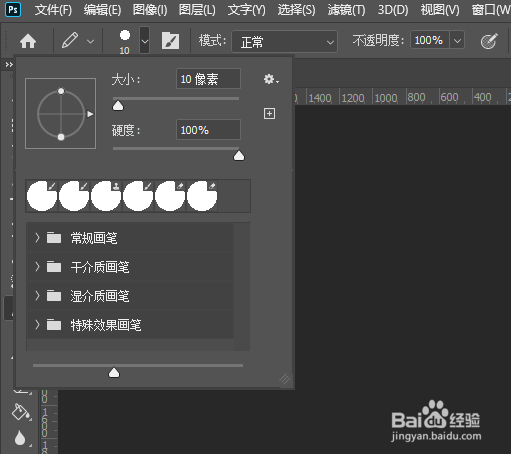
9、切换到路径面板,点击下方的【用画笔描边】,为路径描边。
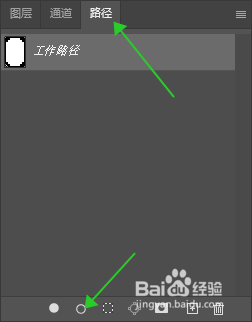
10、这样,一个中国风边框就绘制好了。